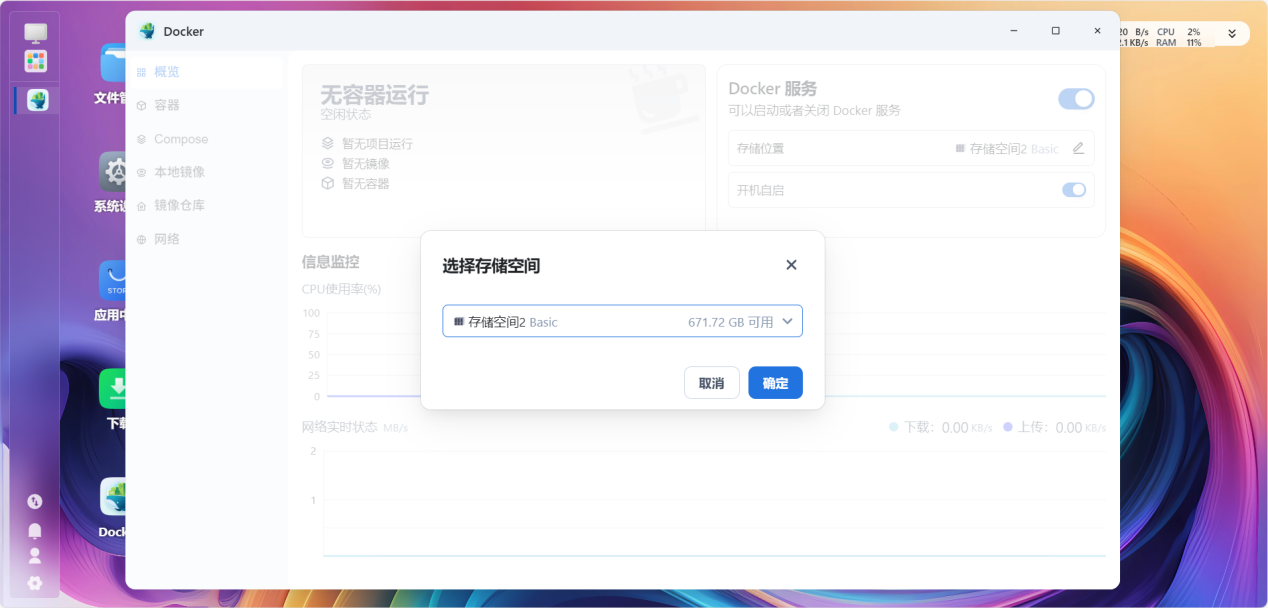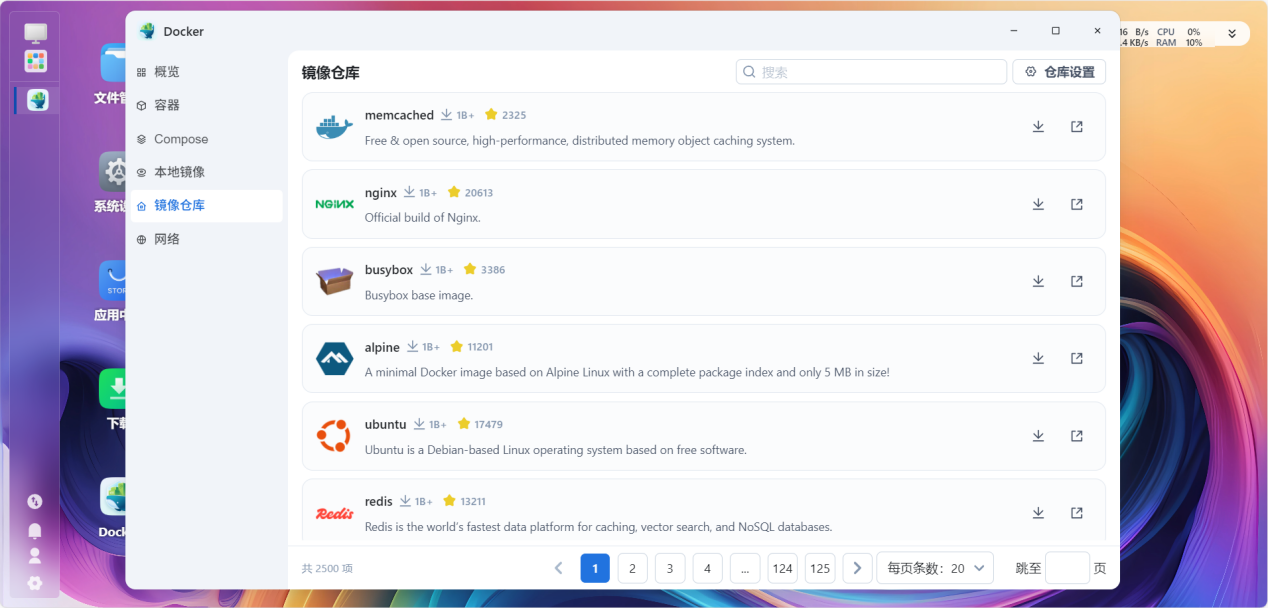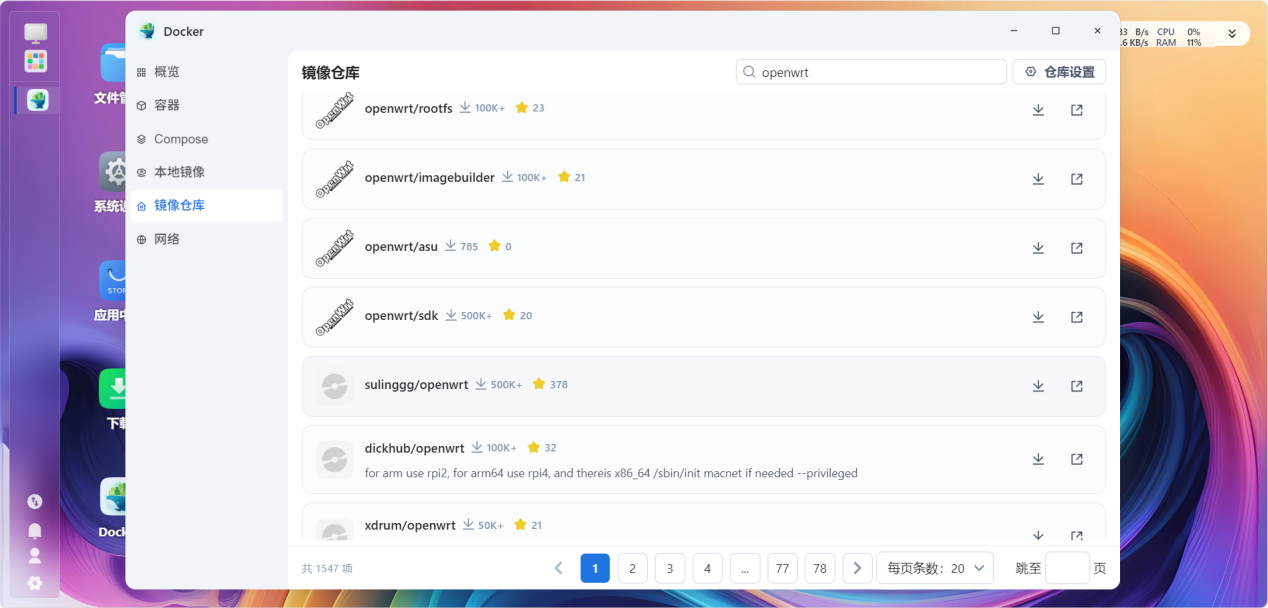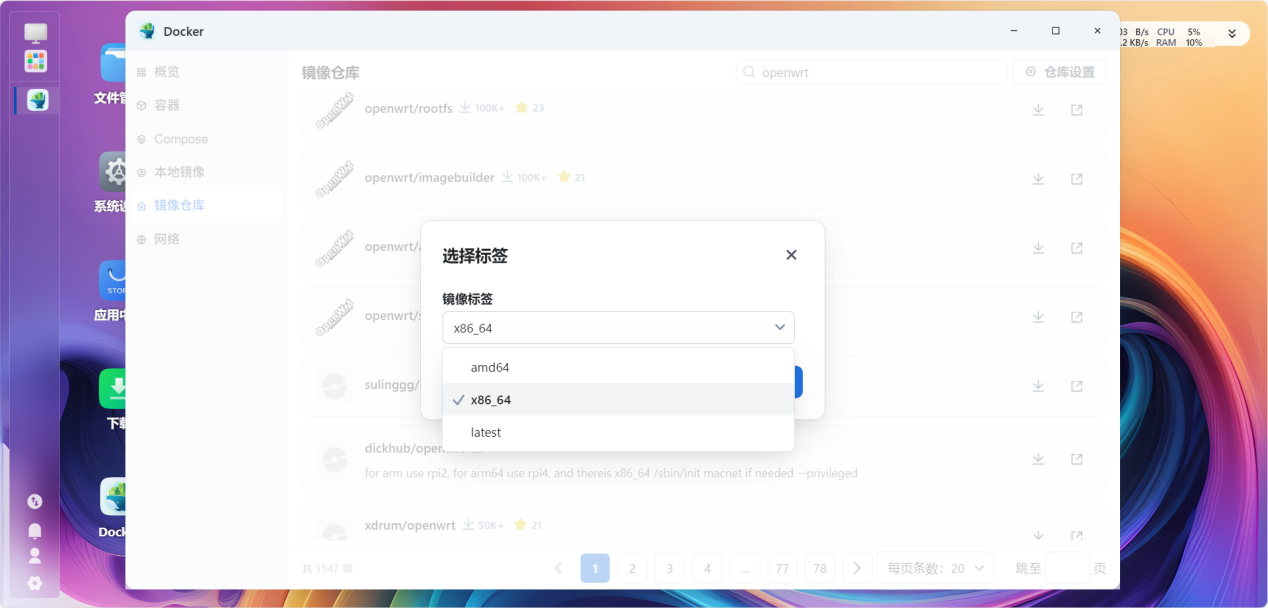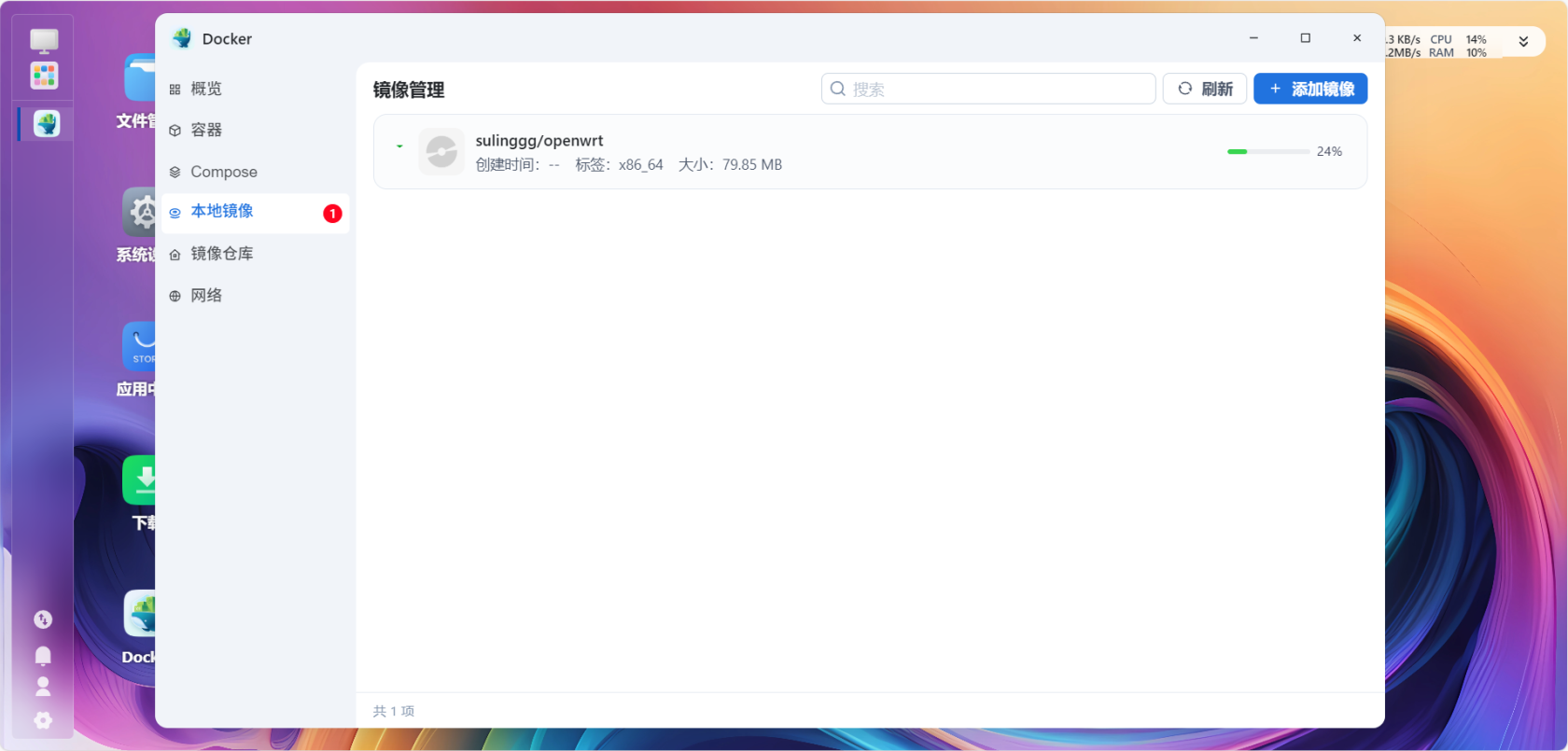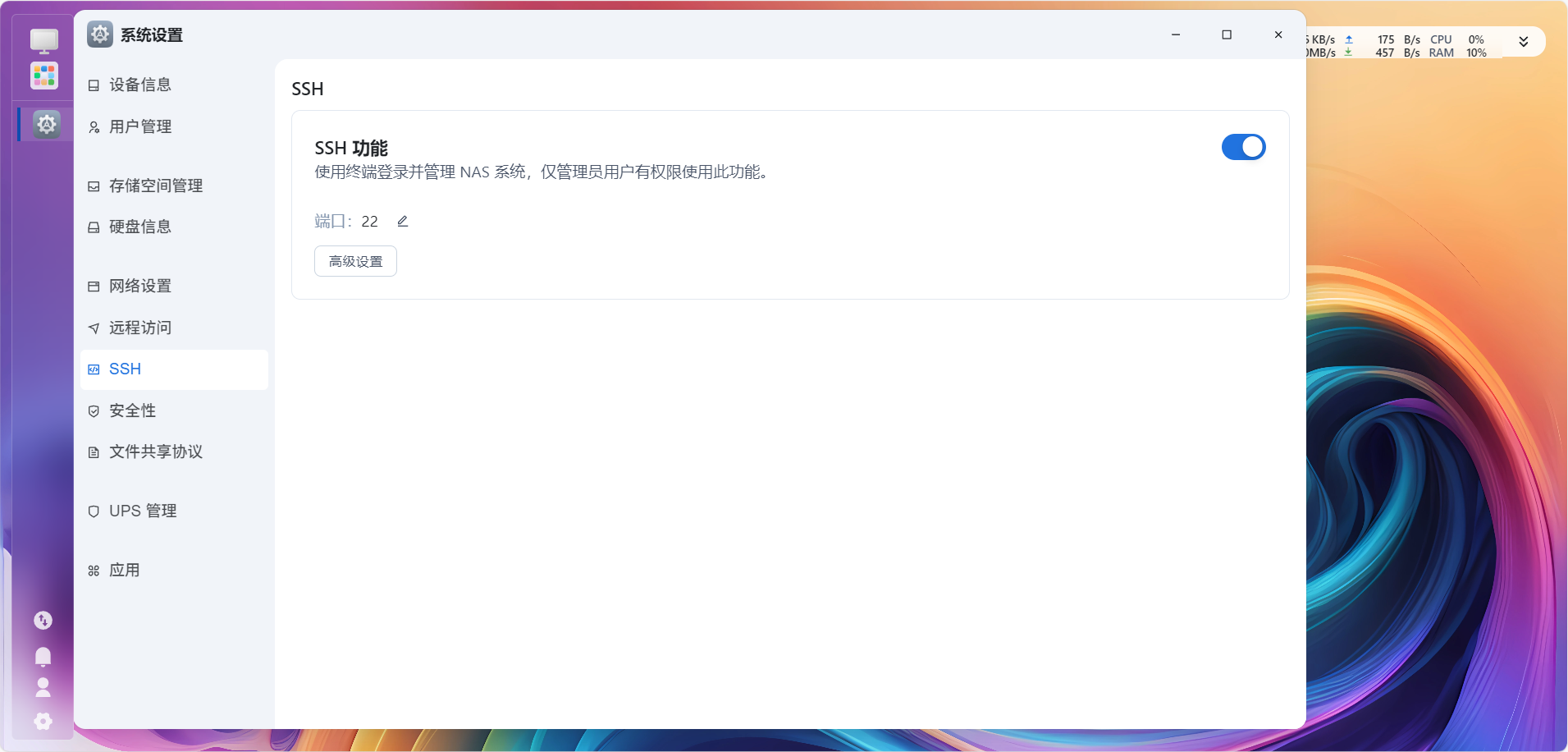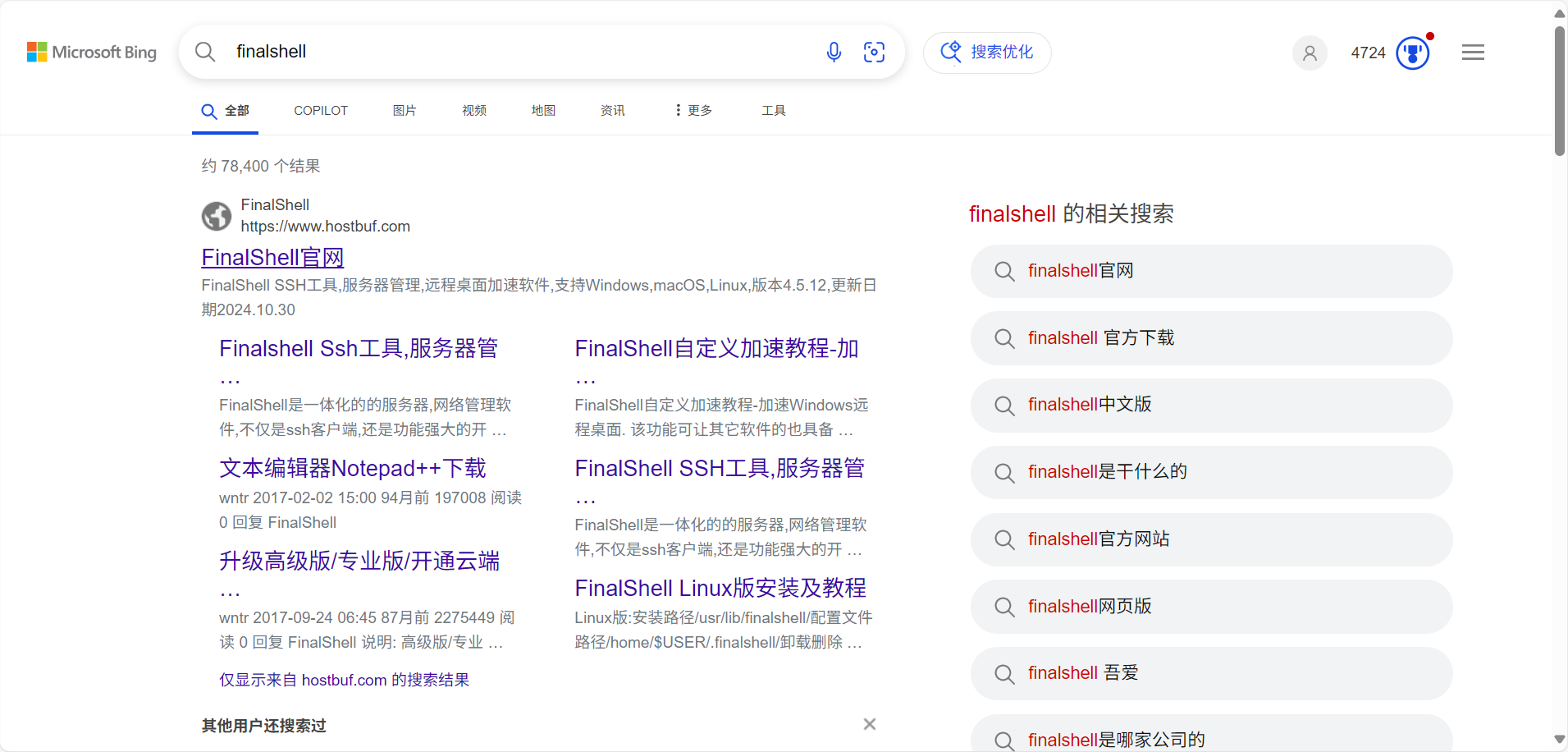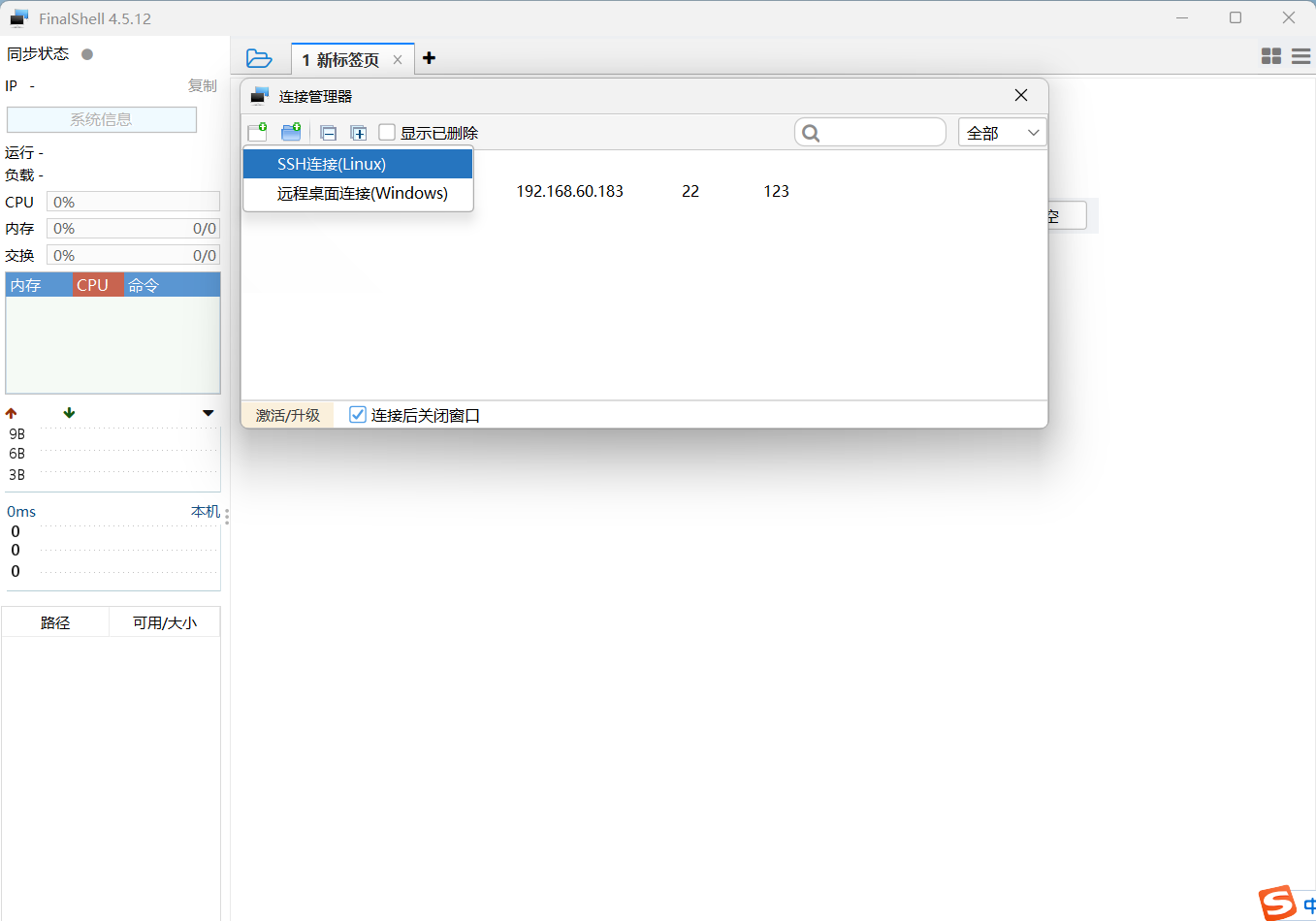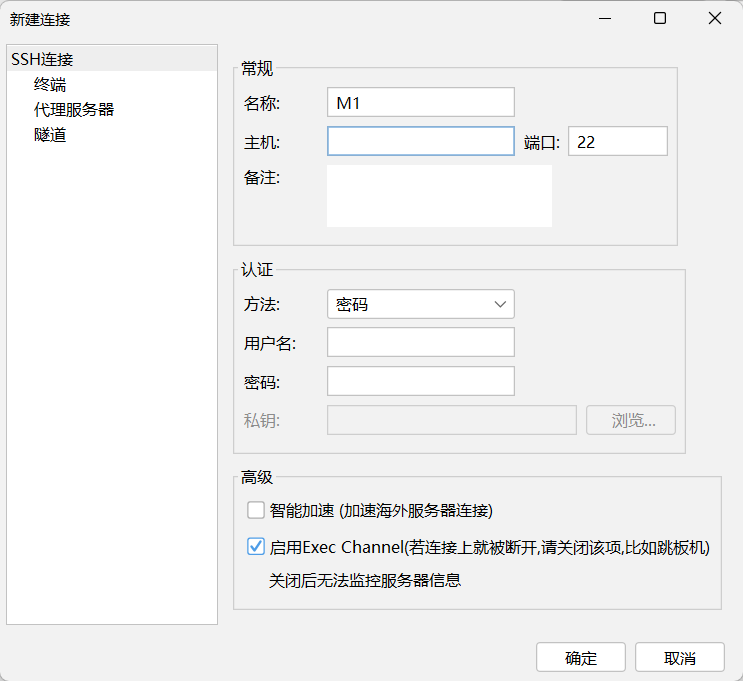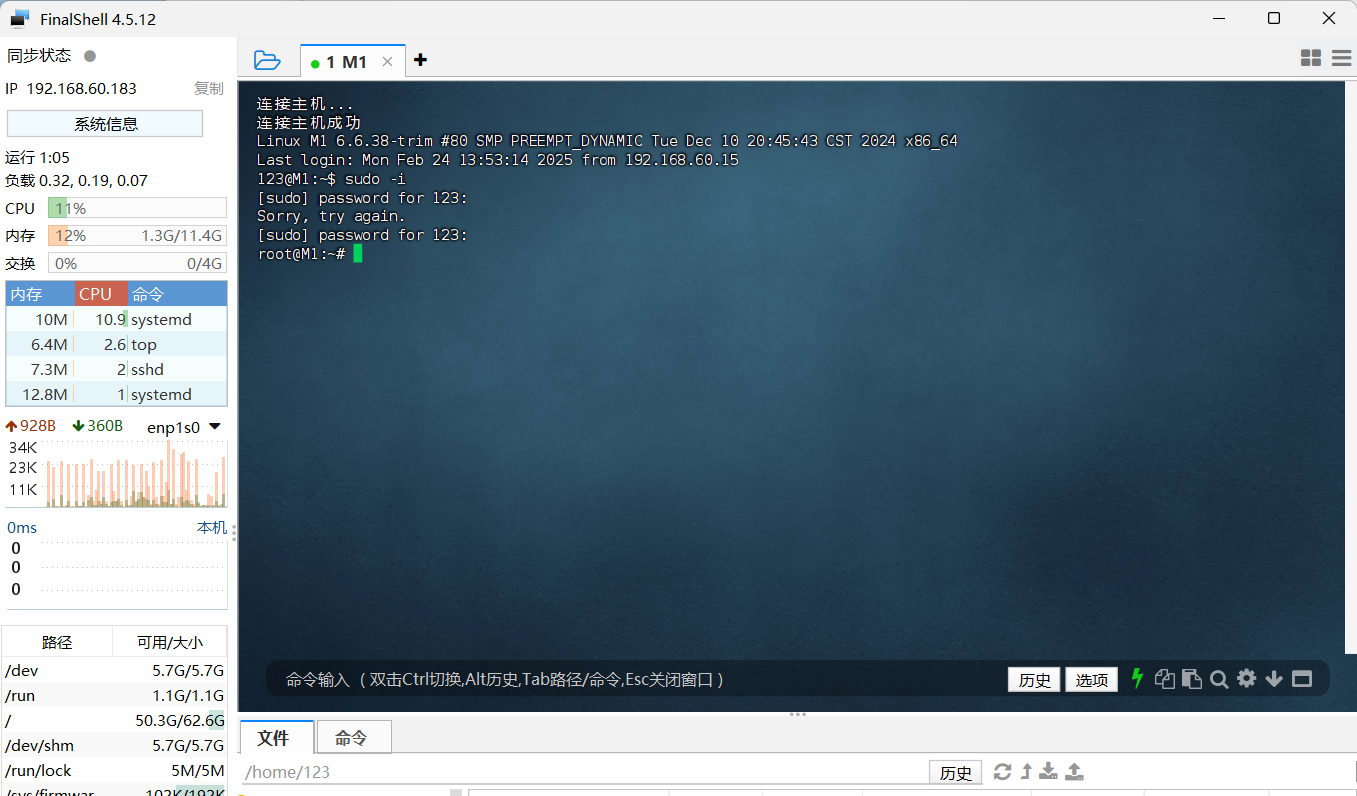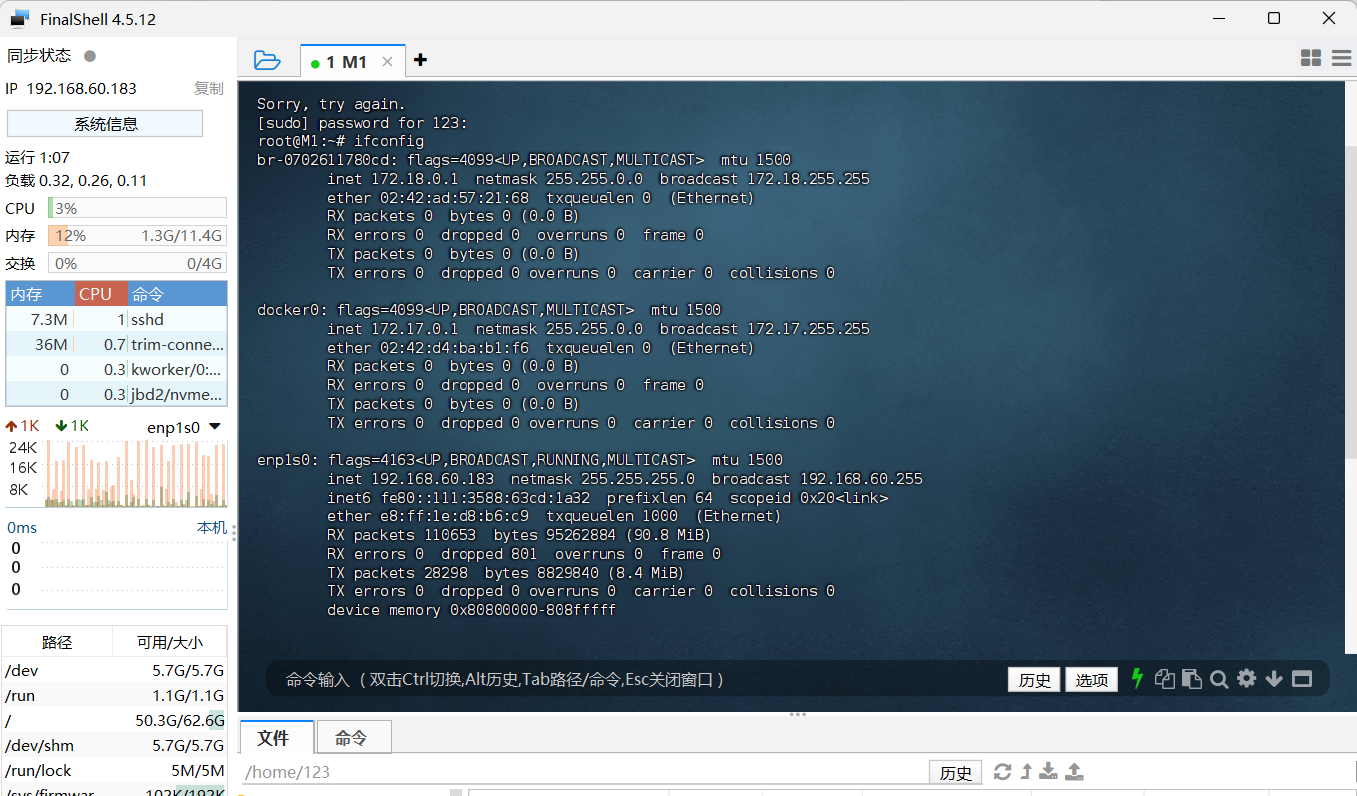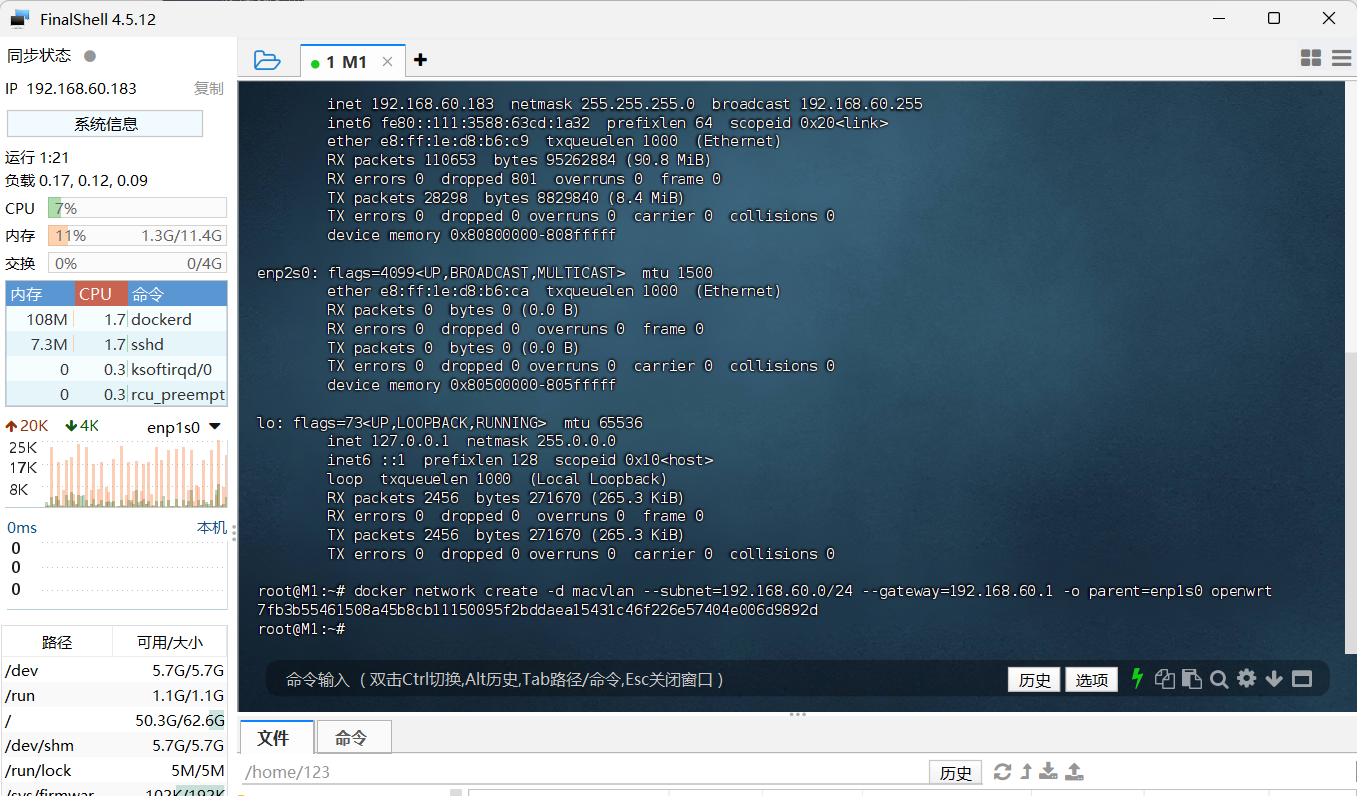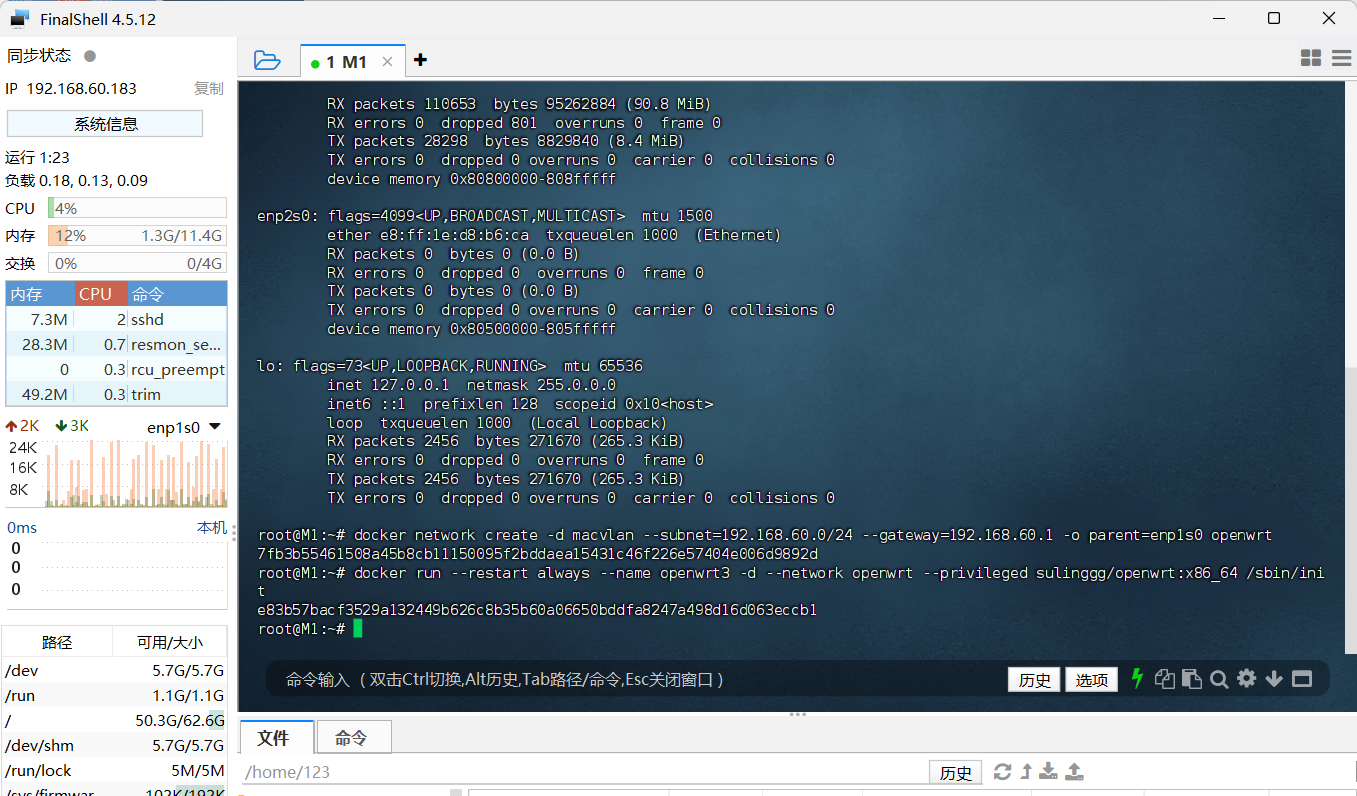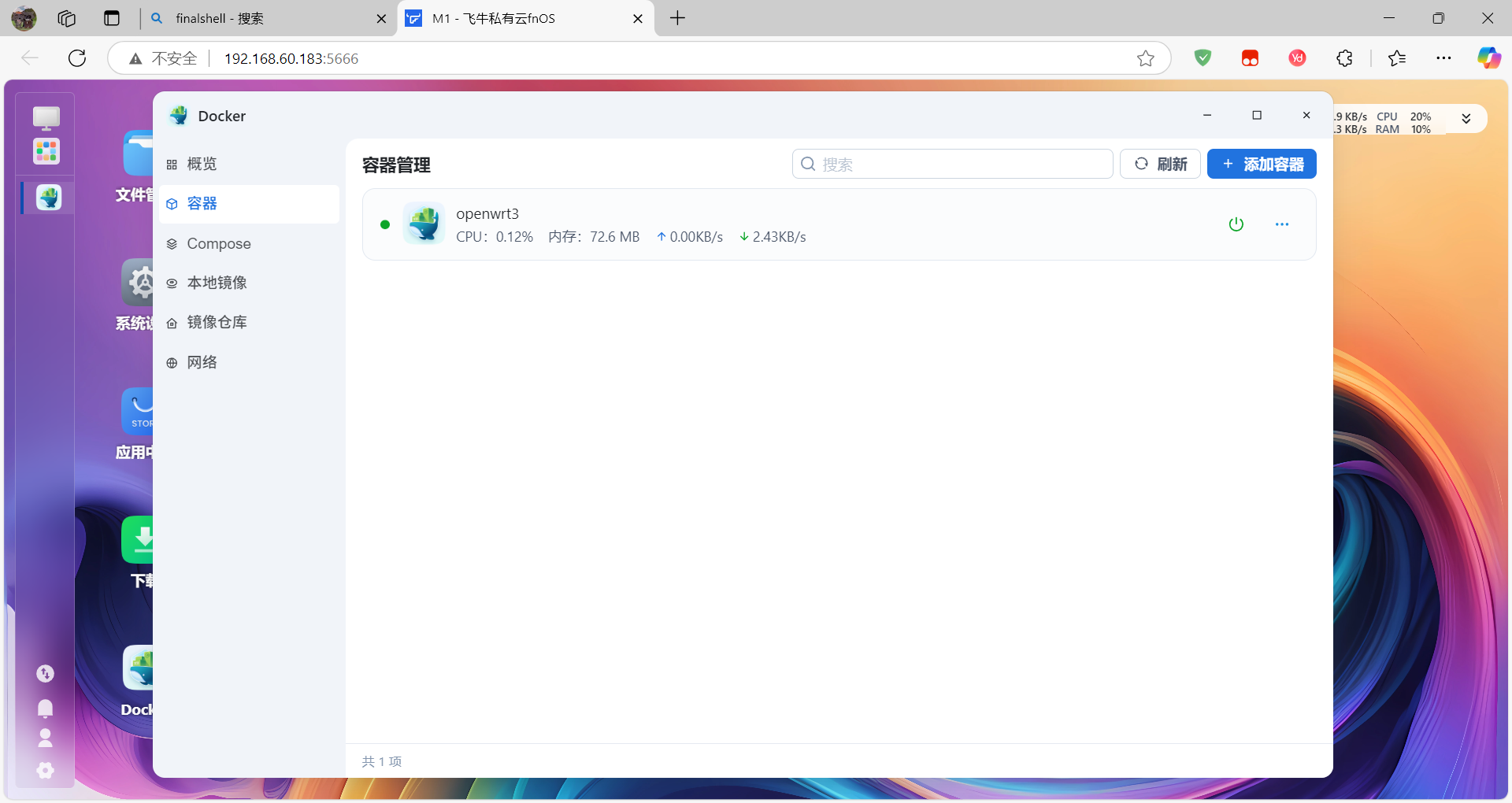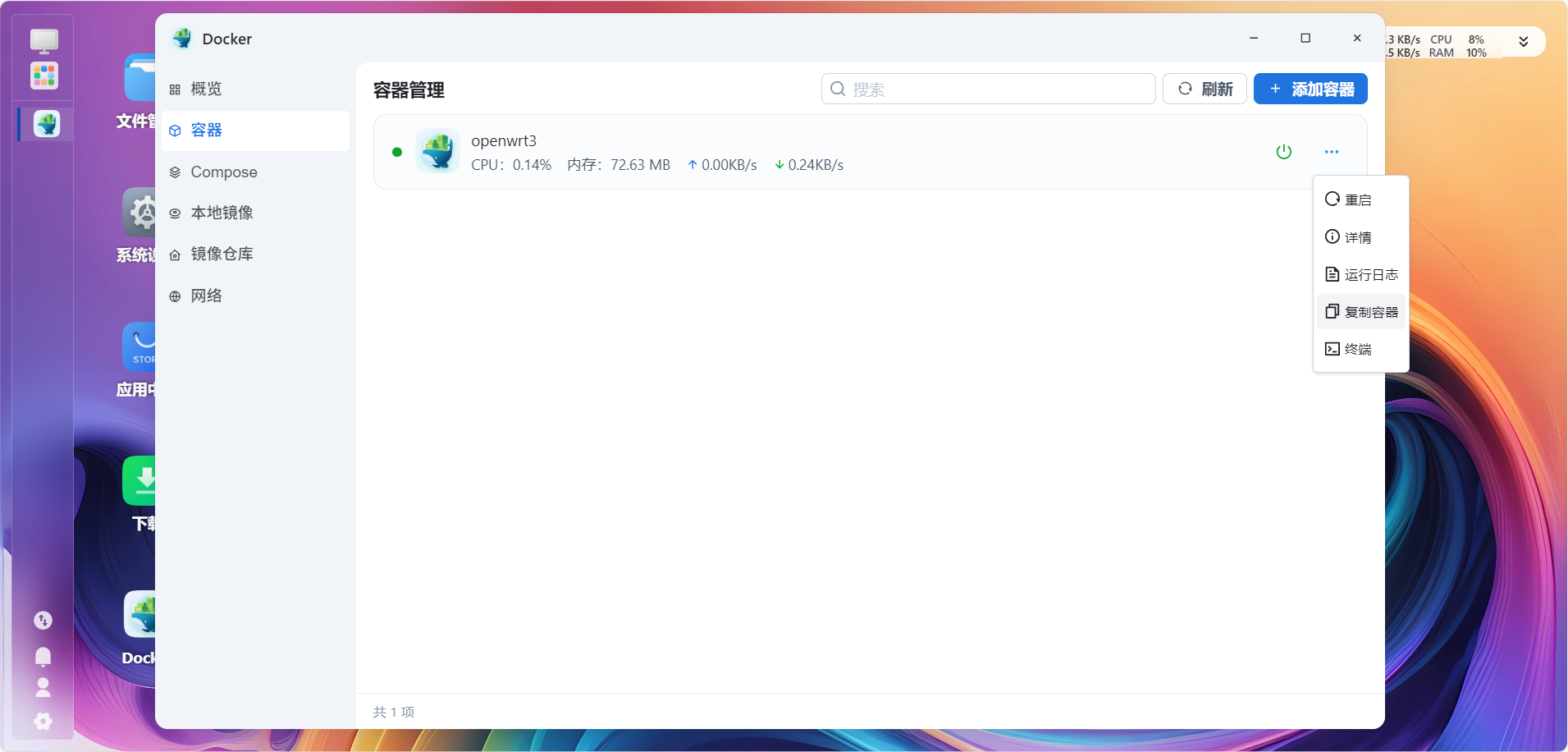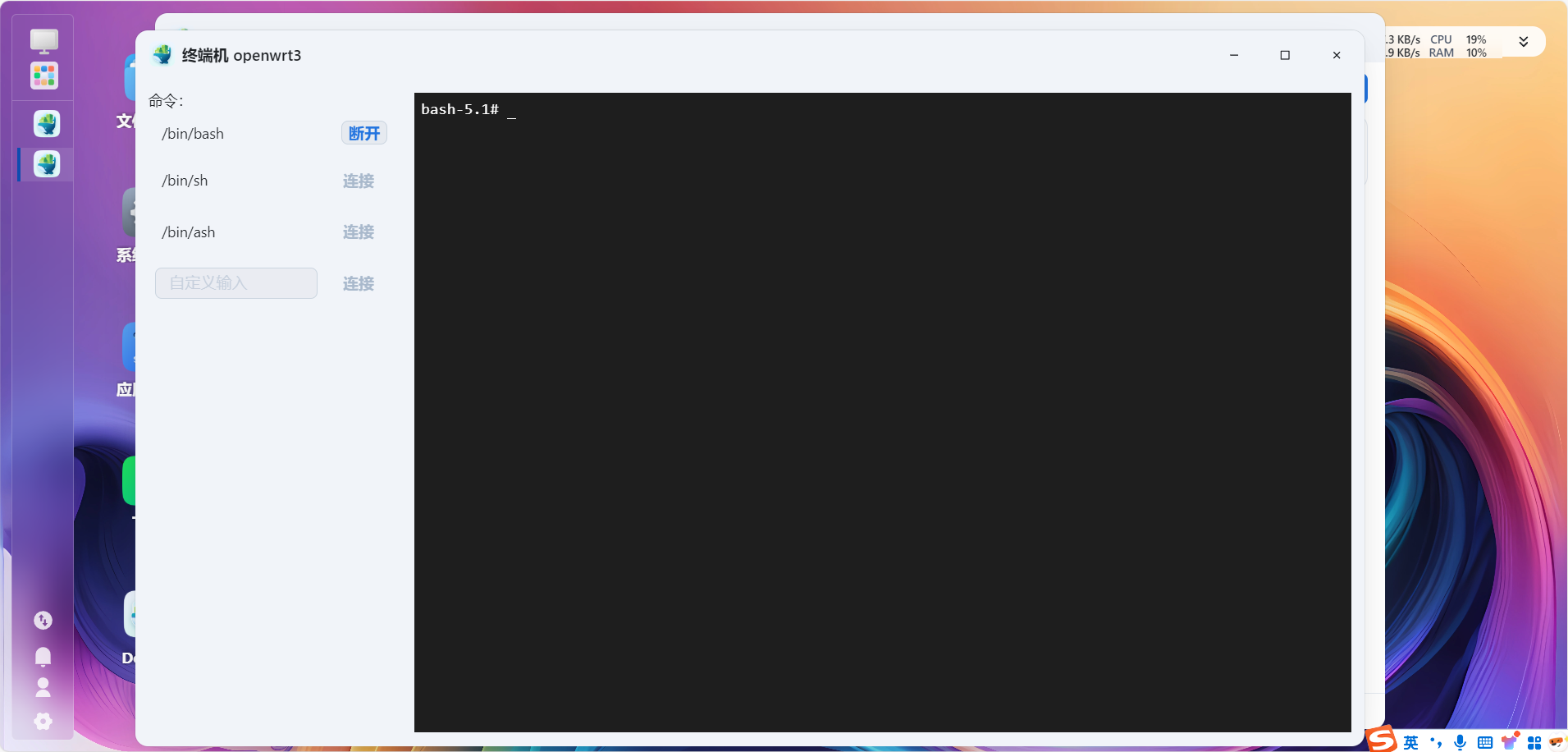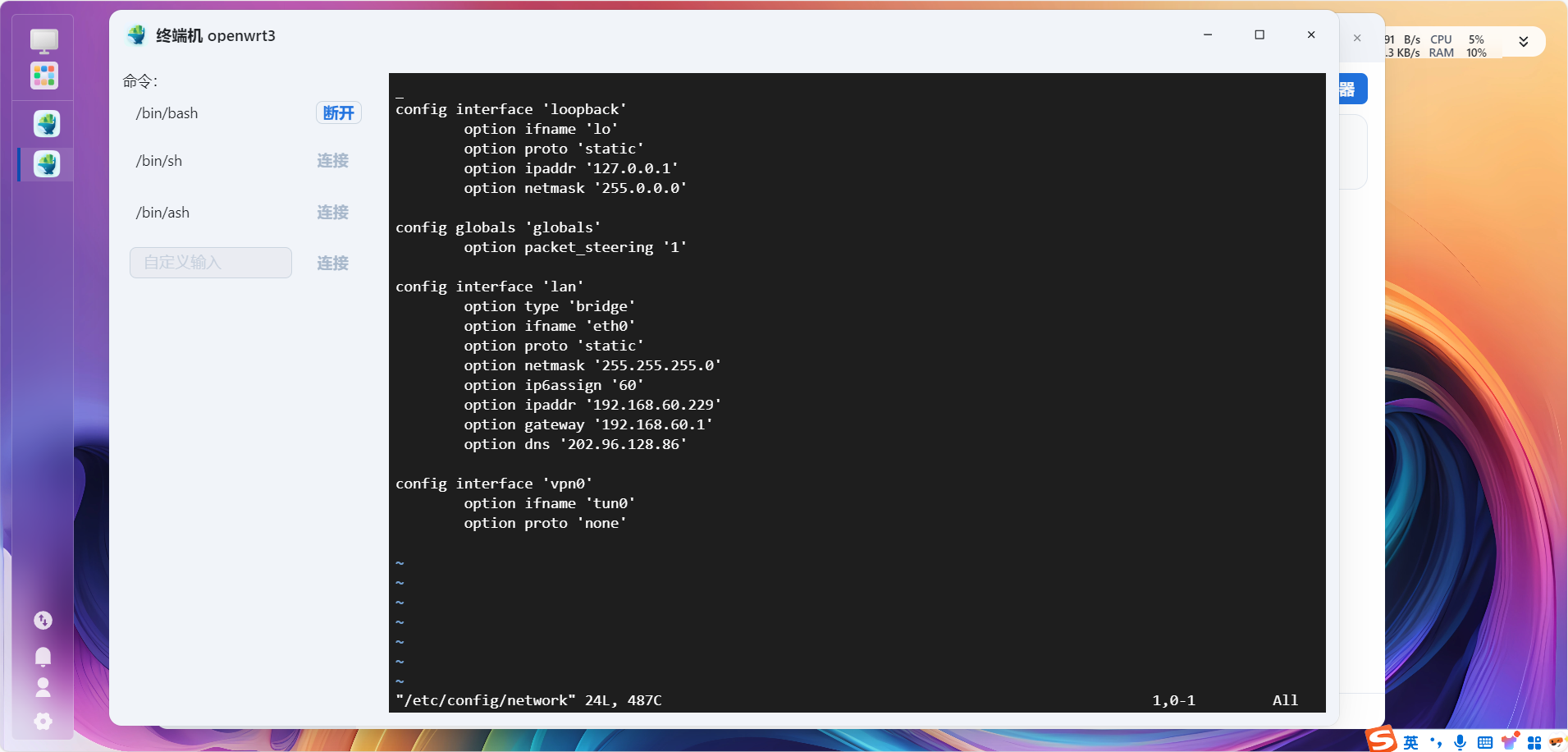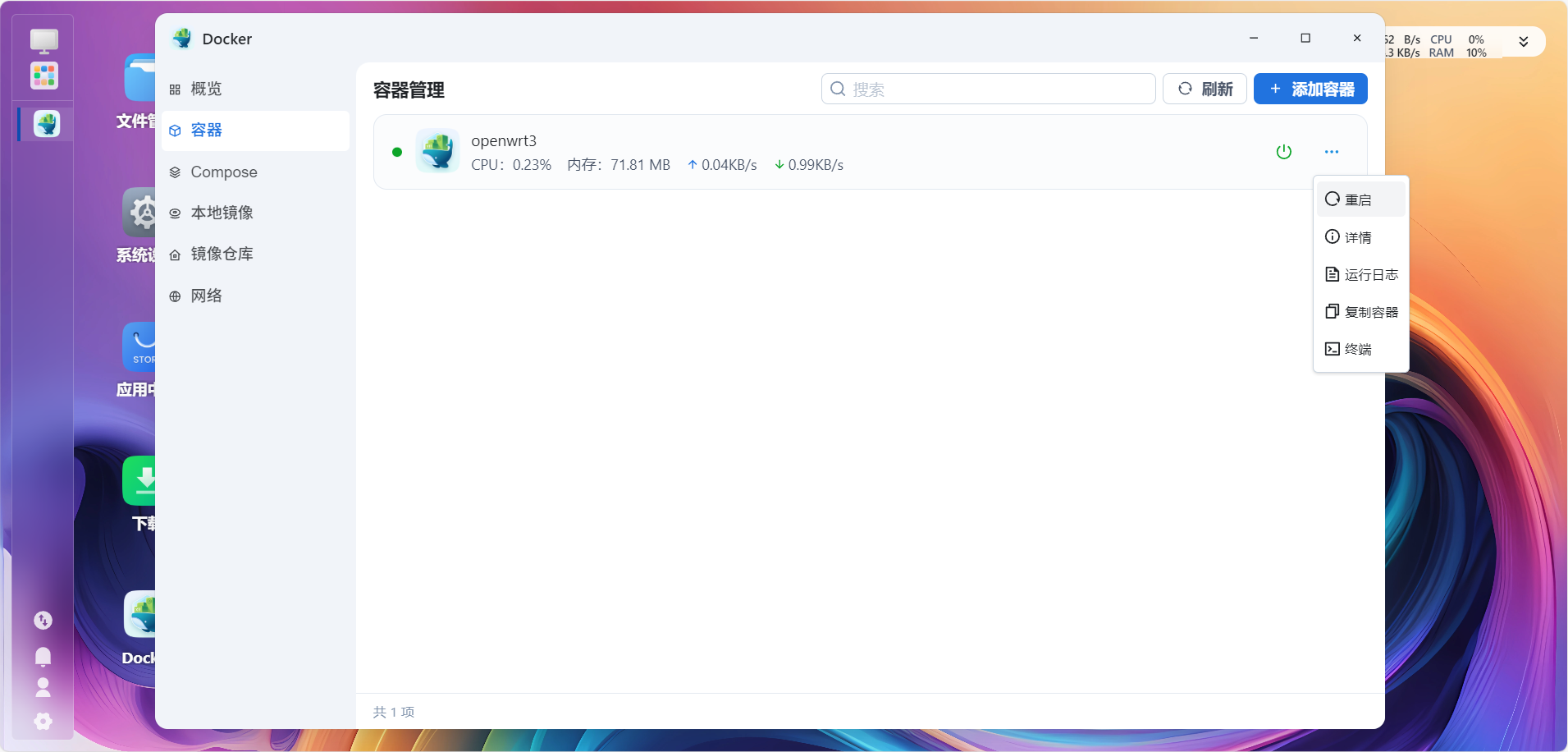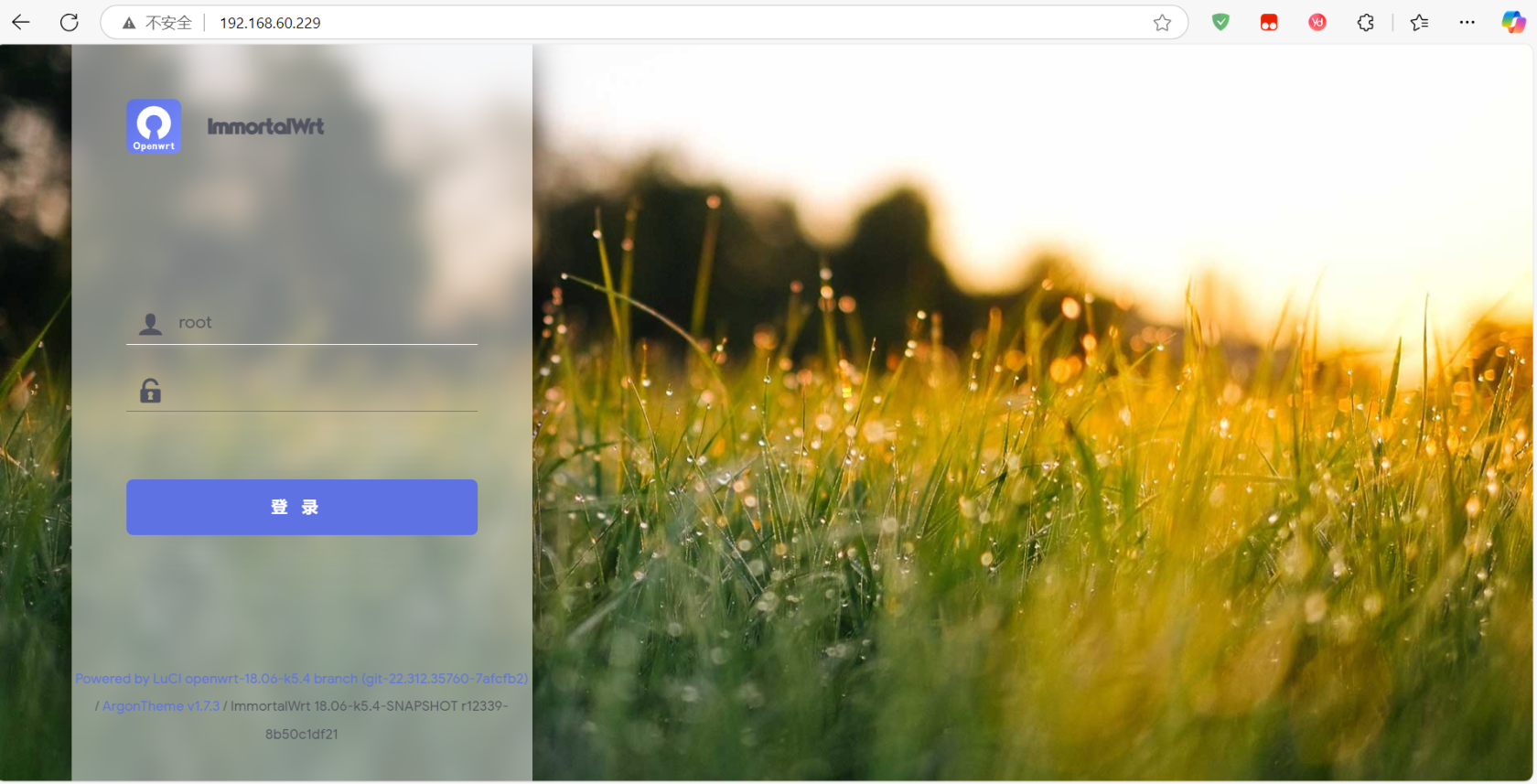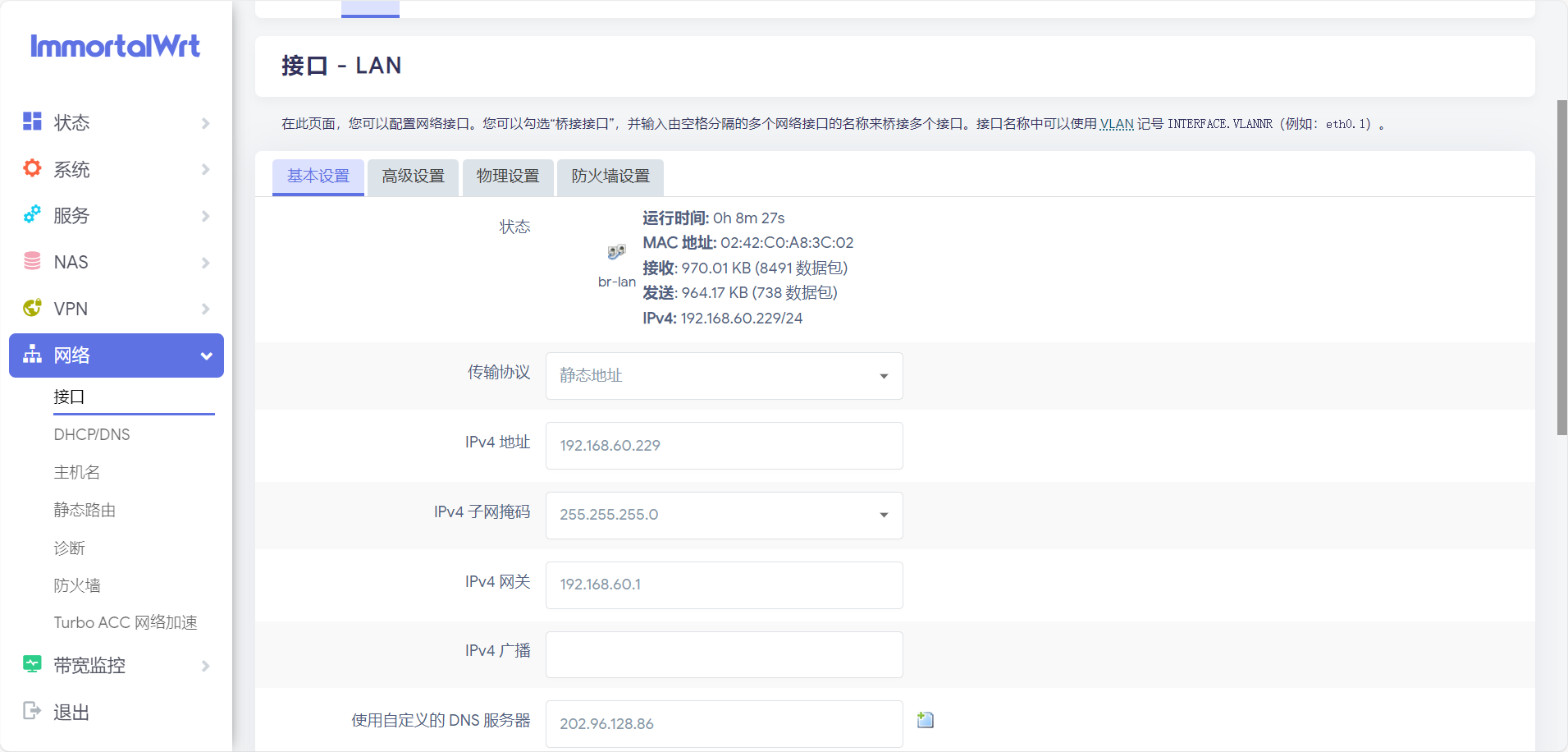飞牛Docker安装OpenWrt配置旁路由
准备工作
1. Docker环境配置
2. 获取OpenWrt镜像
系统设置
开启SSH功能
安装SSH工具
SSH连接配置
创建旁路由
获取管理员权限
sudo -i
查看网络配置
ifconfig
运行容器命令
将以下命令中的信息替换为您的环境参数:
192.168.60.0→ 当前内网网段enp1s0-ovs→ 获取的网卡标识
docker network create -d macvlan --subnet=192.168.60.0/24 --gateway=192.168.60.1 -o parent=enp1s0-ovs openwrt1直接运行以下命令创建并启动OpenWrt容器:
docker run --restart always --name openwrt_new1 -d --network openwrt1 --privileged sulinggg/openwrt:x86_64 /sbin/init配置OpenWrt
连接Docker容器
修改网络配置
输入以下命令修改网段
vim /etc/config/network
配置关键参数:
注意:请根据您的实际网络环境修改以上参数
完成配置
访问OpenWrt后台
至此,您已成功通过Docker安装并配置了OpenWrt旁路由。